Виндовс 10 КИОСК МОДЕ
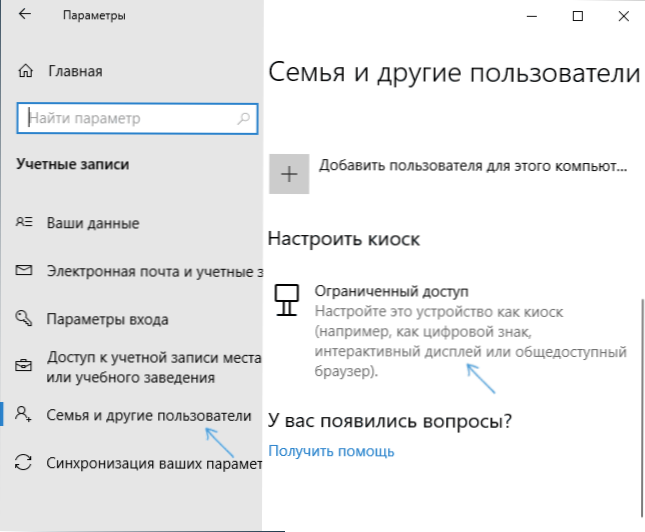
- 1914
- 380
- Mr. Wilbert Price
У оперативним системима Виндовс 10 (међутим, било је то у 8).1) Постоји прилика да се омогућите "киоск режим" за кориснички налог, који је ограничење употребе рачунара са овим корисником са само једном апликацијом. Функција ради само у Виндовс 10 издања Профессионал, Корпоративни и за образовне институције.
Ако је од наведеног, није сасвим јасно какав је киоск режим, а затим се сећате банкомата или терминала плаћања - већина рада на Виндовс-у, али имате приступ само једном програму - оним који видите на екрану. У овом случају, то се схвата другачије и, највероватније, ради на КСП, али суштина ограниченог приступа Виндовс-у је исто.
Напомена: У Виндовс 10 Про, киоск режим може радити само за УВП апликације (пре -инсталиране и примењене и примјене и додатке), у верзијама предузећа и образовања - и за обичне програме. Ако требате да ограничите употребу рачунара не само једну апликацију, упутства родитељске контроле Виндовс 10 може да помогне, гостујући рачун у оперативном систему Виндовс 10.
Како да конфигуришете режим Виндовс 10 киоск
У оперативним системима Виндовс 10, почевши од верзије 1809. октобар 2018. године, укључивање киоск режима се мало упоређивао са претходним верзијама ОС-а (за претходне кораке су описане у следећем одељку у следећем одељку).
Да бисте конфигурисали киоск режим у новој верзији ОС-а, следите следеће кораке:
- Идите на параметре (Вин + И кључеви) - Рачуни - Породични и други корисници и у одељку "Конфигуришите киоск" притисните ставку "Лимитед Аццесс".
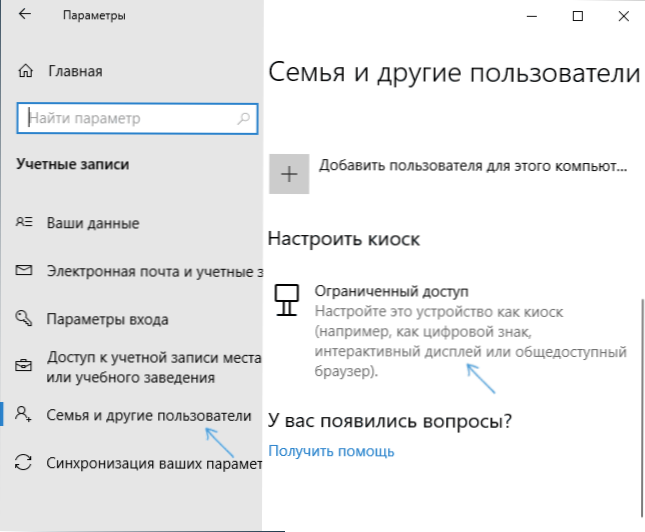
- У следећем прозору кликните на "Почетак рада".
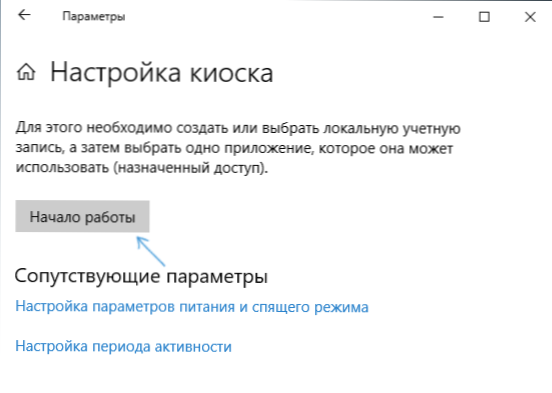
- Наведите назив новог локалног рачуна или одаберите постојеће (само локално, а не Мицрософт налог).
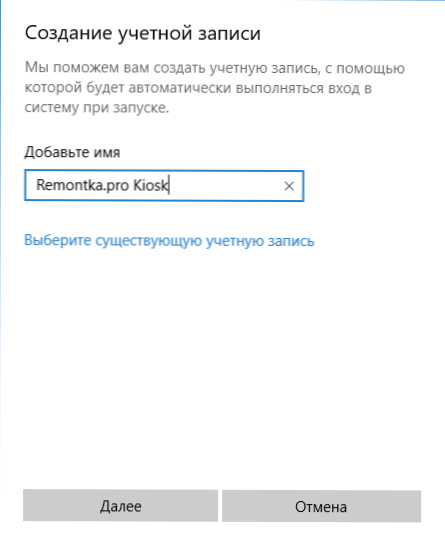
- Наведите апликацију која се може користити на овом налогу. То ће се покренути на целом екрану на улазу у овај корисник, све остале апликације ће бити неприступачне.
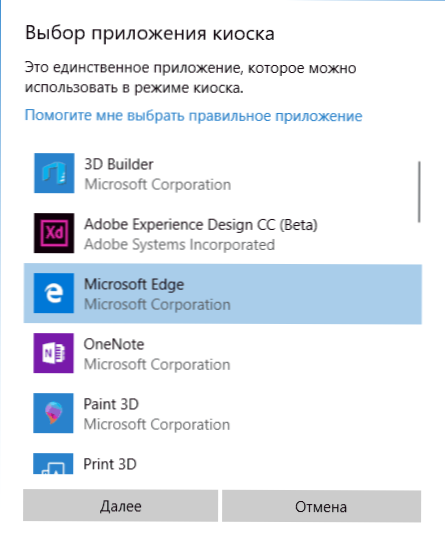
- У неким случајевима нису потребни додатни кораци, а за неке примене је доступан додатни избор. На пример, у Мицрософтовој ивици можете омогућити отварање само једне странице.
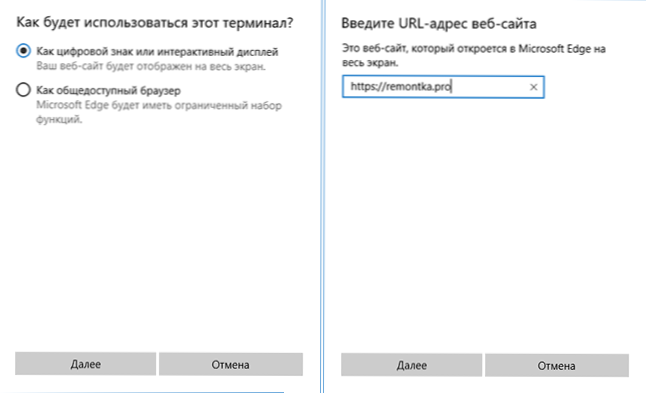
Подешавања ће бити завршена на томе и на улазу на креиран рачун са режимом ЦИОСК у режиму КИОСК, биће доступна само једна изабрана апликација. Ова апликација се може мењати ако је потребно у истом одељењу за исте параметре Виндовс 10.
Такође у додатним параметрима можете да омогућите аутоматско поновно покретање рачунара приликом пропусте уместо да прикаже информације о грешци.
Укључивање у КИОСК режиму у раним верзијама оперативног система Виндовс 10
Да бисте омогућили киоск режим у оперативном систему Виндовс 10, створите новог локалног корисника за који ће се успоставити ограничење (више о тој теми: Како да креирате Виндовс 10 корисника).
Најлакши начин је да то урадите у параметрима (Вин + И кључеви) - Рачуни - породица и други људи - додајте корисника овог рачунара.
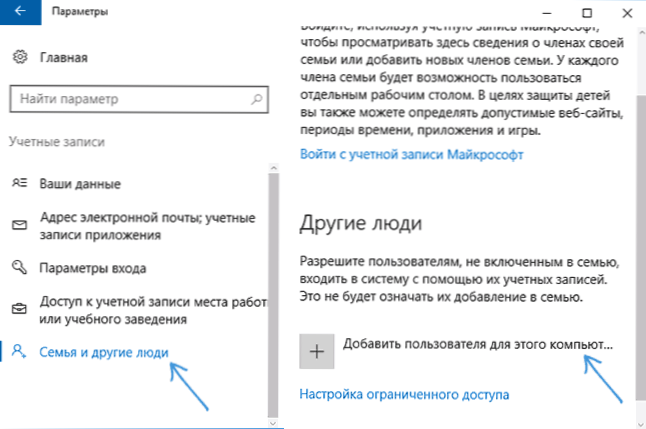
Истовремено, у процесу креирања новог корисника:
- Када тражите е-пошту, кликните на "Немам података да уђем у ову особу".
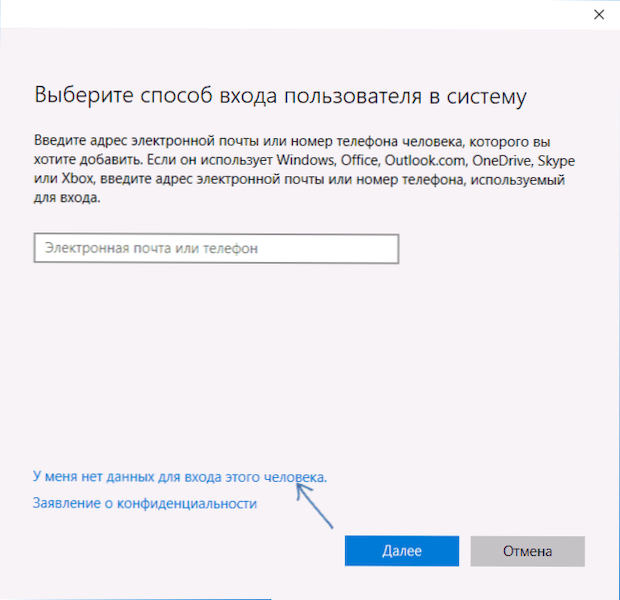
- На следећем екрану, испод одаберите "Додај корисника без рачуноводства Мицрософт".
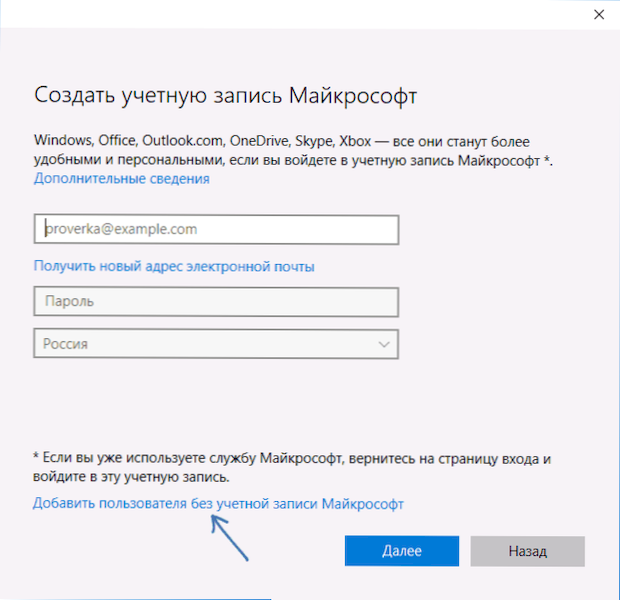
- Затим унесите корисничко име и, ако је потребно, лозинку и наговештај (иако не можете да унесете лозинку за ограничен рачун КИОСК режима).
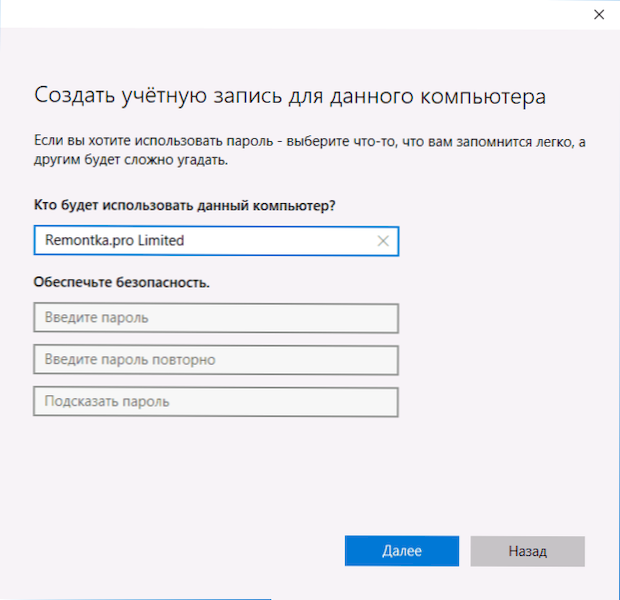
Након што је рачун креиран повратком на Виндовс 10 налоге, у одељку "Породица и друге људе", кликните на "Подешавања ограниченог приступа".
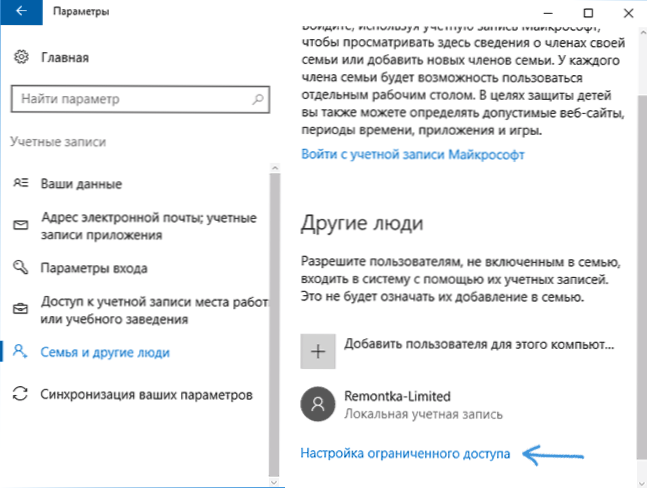
Сада, све што остаје да урадите је да назначите кориснички налог за који ће бити укључен и режим КИОСК и одабрати апликацију која ће се аутоматски покренути (а која ће бити ограничена приступом).
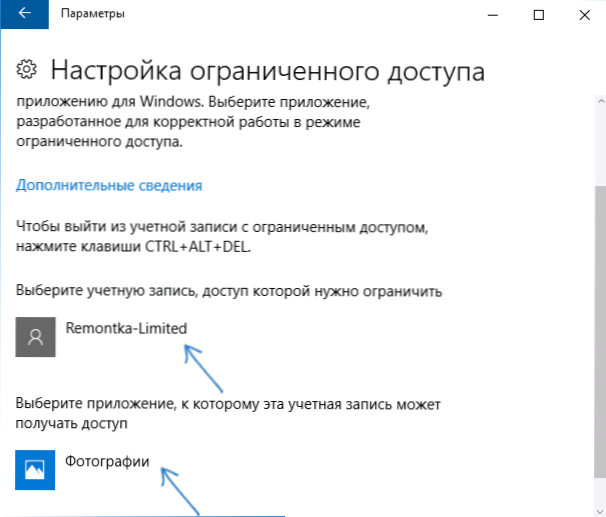
Након што указујете на ове тачке, можете затворити прозор параметара - конфигурисан је ограничен приступ и спреман за употребу.
Ако одете на Виндовс 10 на нови налог, одмах након улаза (на првом улазу, поставка ће се одржати већ неко време) одабрана апликација ће се отворити на целом екрану и неће радити приступ другим компонентама систем.
Да бисте изашли из корисничког рачуна са ограниченим приступом, притисните ЦТРЛ + АЛТ + ДЕЛ тастере да бисте прешли на екран за закључавање и изаберите други корисник рачунара.
Не знам тачно зашто се у режиму киоск може примијенити обичном кориснику (дати баку приступ само пасији?), али може испасти да ће неки од читалаца бити корисних (удео?). Још једна занимљива ствар на тему ограничења: Како ограничити време коришћења рачунара у Виндовс 10 (без родитељског надзора).
- « Употреба функције фрагмента екрана за креирање екрана у систему Виндовс 10
- Слободна задатка ++ Подешавања и програм за чишћење »

